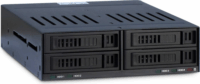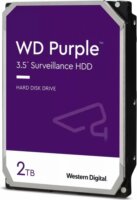A KATEGÓRIA ÚJDONSÁGAI
Áruházunk legnépszerűbb termékei
Az aktuális ajánlatokat ide kattintva érheted el. Nézd meg legnépszerűbb termékeinket, amelyek most kiemelt kedvezményekkel érhetők el!
Számítógép alkatrészek – minden, ami a PC építéséhez kell
A számítógép alkatrészek kulcsfontosságú elemei a PC építésének, illetve a számítógépes rendszerek karbantartásának. Legyen szó processzorok, memóriák, grafikus kártyák, tápegységek, vagy alaplapok kiválasztásáról, minden alkatrész a rendszer megfelelő működését biztosítja. A számítógép alkatrészek különböző típusai és konfigurációi lehetővé teszik a rugalmas építést és testreszabást, így mindenki megtalálhatja a számára ideális megoldást.
A megfelelő alkatrészek nemcsak a számítógép teljesítményét, hanem annak megbízhatóságát és élettartamát is meghatározzák.
Miért érdemes számítógép alkatrészeket vásárolni?
Rugalmasság a PC építésében és testreszabásában.
Kiváló teljesítmény és hosszú távú megbízhatóság biztosítása.
Fejlesztési lehetőségek, hogy a rendszer mindig naprakész legyen.
Kiváló ár-érték arány és a legújabb technológiai fejlesztések alkalmazása.
Számítógép alkatrészek típusai és jellemzői
A számítógép alkatrészek széles választékban állnak rendelkezésre, az igényeidnek megfelelően, legyen szó játékosoknak, hobbistáknak vagy szakembereknek szánt eszközökről.
Processzorok (CPU):
A processzorok (CPU) felelősek a számítógép teljesítményének meghatározásáért. A legújabb generációs Intel és AMD processzorok széles választéka áll rendelkezésre, amelyek különböző teljesítményszintek és feladatkörök számára ideálisak.
Alaplapok:
Az alaplapok (motherboard) biztosítják a különböző alkatrészek összekapcsolását. A választékban megtalálhatók az ATX, microATX, és miniITX típusú alaplapok is, különböző chipset-ekkel és csatlakozókkal.
Memória (RAM):
A RAM (Random Access Memory) a számítógép sebességét és válaszidejét befolyásolja. A gyors és nagy kapacitású memória biztosítja a rendszer zökkenőmentes működését, különösen a játékok, grafikai programok, és multitasking során.
Grafikus kártyák (GPU):
A grafikus kártyák felelősek a számítógép vizuális teljesítményéért. A legújabb NVIDIA és AMD grafikus kártyák ideálisak játékosok, grafikai tervezők, és videószerkesztők számára, akik magas szintű vizuális élményt keresnek.
Tápegységek (PSU):
A tápegységek (PSU) biztosítják az összes alkatrész áramellátását. A megfelelő teljesítményű és hatékony tápegység a számítógép megbízható működésének alapja, különösen energiatakarékos és nagy teljesítményű rendszerek esetén.
Hűtő rendszerek:
A hűtő rendszerek a számítógép hőmérsékletének szabályozásáért felelősek. A processzor hűtők, grafikus kártya hűtők és házi ventilátorok segítenek a túlmelegedés elkerülésében, biztosítva ezzel a rendszer stabilitását és hosszú élettartamát.
Tárolók (HDD/SSD):
A tárolók (HDD vagy SSD) biztosítják az adatokat tároló eszközöket. Az SSD-k gyorsabb adatátvitelt biztosítanak, míg a HDD-k nagyobb tárolókapacitást kínálnak.
Kapcsolódó termékkategóriák
Laptopok és notebookok – Kiegészítők és alkatrészek a laptopokhoz.
Hálózati eszközök – Kiegészítők és hálózati eszközök a számítógéphez.
PC perifériák – Egér, billentyűzet és egyéb kiegészítők a számítógéphez.
Számítástechnikai kiegészítők – Egyéb kiegészítők és eszközök a PC rendszerekhez.
Számítógép alkatrészek előnyei – testreszabás, teljesítmény és stabilitás
Főbb előnyök
Rugalmasan építhető rendszerek, amelyeket az igényekhez igazíthatsz.
Nagy teljesítményű alkatrészek a legújabb játékokhoz és professzionális alkalmazásokhoz.
Továbbfejleszthető rendszerek a jövőbeli igényeknek megfelelően.
Kiváló ár-érték arány a különböző igényekhez.
Mire figyelj számítógép alkatrész vásárlásakor?
Kompatibilitás: Ellenőrizd, hogy az alkatrész kompatibilis-e a már meglévő rendszereiddel (pl. alaplap, memória, processzor).
Teljesítmény és igények: Válaszd a megfelelő teljesítményű alkatrészeket, hogy megfeleljenek az általad használt alkalmazásoknak és játékoknak.
Bővíthetőség: Ha hosszú távra tervezel, válassz olyan alkatrészeket, amelyek könnyen bővíthetők és frissíthetők a jövőben.
Energiafogyasztás és hűtés: A nagy teljesítményű alkatrészekhez megfelelő energiatakarékos és hűtési megoldások szükségesek.
Ajánlott célcsoport
A számítógép alkatrészek ideálisak mindazok számára, akik szeretnék testreszabni vagy fejleszteni számítógépüket.
PC építők és játékosok – Kiváló teljesítményt keresnek a legújabb játékokhoz és alkalmazásokhoz.
Grafikai tervezők és videószerkesztők – Magas szintű számítástechnikai eszközökre van szükségük.
IT szakemberek – A számítógépek teljesítményének optimalizálására és bővítésére.
Otthoni felhasználók – A rendszeres felhasználásra szánt gépekhez keresnek alkatrészeket.
Népszerű számítógép alkatrész gyártók
Intel – Processzorok és egyéb kulcsfontosságú alkatrészek.
AMD – Grafikus kártyák és processzorok a teljesítmény növeléséhez.
Corsair – Kiváló minőségű memória és tároló megoldások.
NVIDIA – Prémium grafikus kártyák és egyéb teljesítményfokozó eszközök.
Seagate – Megbízható HDD és SSD tárolómegoldások.
További tudnivalók és összegzés
Piaci trendek a számítógép alkatrészek világában
A moduláris rendszerek és az energiahatékony alkatrészek iránti kereslet folyamatosan növekvő tendenciát mutat. Emellett a játékosok és professzionális felhasználók számára a megnövekedett teljesítmény és a gyors tárolás kulcsfontosságú.
Érdekességek a számítógép alkatrészekkel kapcsolatban
Tudtad, hogy a memória és grafikus kártya fejlesztésével az alkalmazások és játékok futtatása sokkal gyorsabbá válik, csökkentve a túlmelegedés és lagg problémákat?
Innováció a számítógép alkatrészek területén
Az új generációs SSD-k és RAM modulok lehetővé teszik a gyorsabb adatátvitelt, a processzorok pedig egyre energiatakarékosabbak, miközben a teljesítményt is folyamatosan növelik.
Felhasználási lehetőségek és tippek számítógép alkatrészekhez
Mindig ügyelj arra, hogy az alkatrészek kompatibilisek legyenek egymással és a számítógép céljaival. A hűtési megoldások kulcsfontosságúak, ha nagy teljesítményű rendszereket építesz.
Összegzésként elmondható, hogy a számítógép alkatrészek széles választéka lehetővé teszi a testreszabott építést és fejlesztést, biztosítva a maximális teljesítményt és megbízhatóságot. Fedezd fel kínálatunkat, és válaszd ki a legmegfelelőbb alkatrészeket!